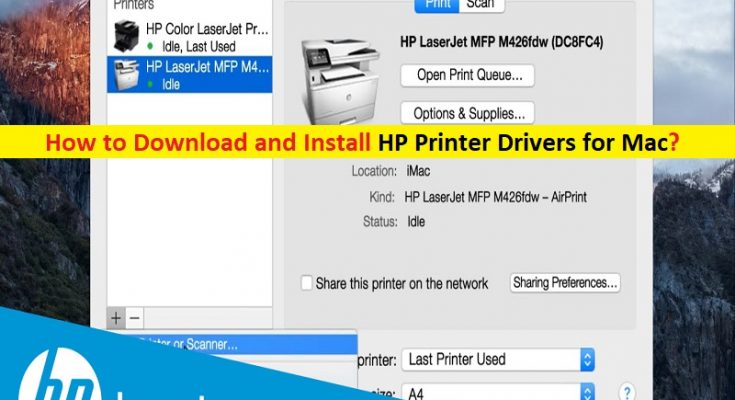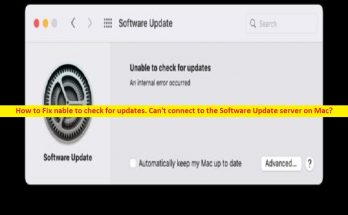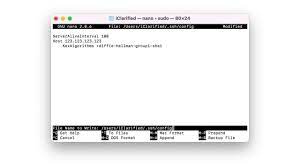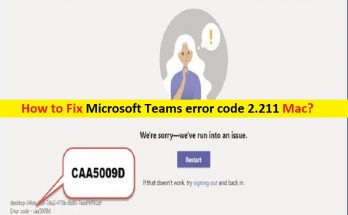Che cosa sono i “driver della stampante HP” in Mac?
In questo post, discuteremo su come scaricare e installare i driver di stampa HP per Mac. Sarai guidato con semplici passaggi/metodi per farlo. Iniziamo la discussione.
“Driver della stampante HP”: il driver della stampante HP è un software importante necessario per comunicare la stampante HP (hardware) con il sistema operativo installato nel computer. A seconda della stampante HP collegata/collegata al computer Mac, i driver di stampa HP per Mac devono essere installati correttamente nel computer Mac. Il driver della stampante HP funge da mediatore tra la stampante HP e il sistema operativo del computer.
Ad esempio, se hai una stampante HP 1018 collegata al tuo computer Mac, dovresti assicurarti che il driver della stampante HP 1018 sia installato correttamente nel tuo computer Mac di conseguenza se non vuoi che la stampante HP abbia problemi relativi come la stampante HP non stampa su Mac , Stampante HP non rilevata/riconosciuta su Mac e/o altre attività relative ai lavori di stampa. Quindi, HP Printer Driver Update è necessario nel tuo computer.
Dovresti anche assicurarti di aver scaricato/installato la versione più recente e compatibile dei driver di stampa HP per Mac nel tuo computer Mac. In caso contrario, potresti riscontrare problemi relativi al lavoro di stampa sul tuo Mac. È possibile ottenere i driver della stampante HP più recenti e compatibili con le nostre istruzioni. Andiamo per i passaggi.
Come scaricare e installare i driver di stampa HP per Mac?
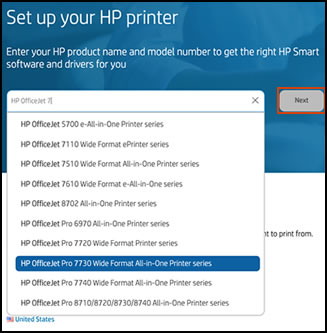
Metodo 1: scaricare e installare i driver della stampante HP più recenti e compatibili dal sito ufficiale HP
Passaggio 1: apri il browser come Safari su Mac e visita la pagina “https://support.apple.com/kb/DL1888?viewlocale=en_US&locale=en_US”
Passaggio 2: fare clic su “Download” per scaricare di conseguenza il driver supportato per la stampante HP e utilizzare “Finder” per accedere ai download
Passaggio 3: fare doppio clic sul file “HewlettPackardPrinterDrivers5.1.dmg”, fare doppio clic sul pacchetto “HewlettPackardPrinterDrivers”
Passaggio 4: fai clic su “Continua > Continua > Accetto > installa” per procedere, inserisci la password, fai clic su “Installa software” e quindi fai clic su “Fine” per completare l’installazione.
Metodo 2: imposta la stampante con la corrispondenza più vicina
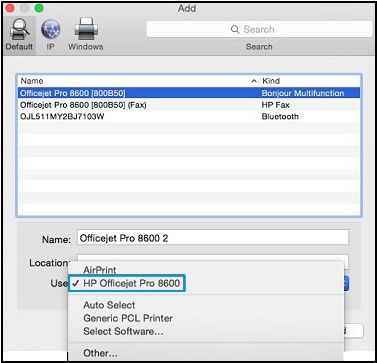
HP tende a nominare le sue varie stampanti con caratteristiche simili impostate con modelli simili. Ad esempio, hai una stampante HP Laserjet 1018 e sai che un HP Laserjet con nome simile come HP Laserjet 1010 o P Laserjet 1022 può condividere alcune funzionalità con la tua stampante HP 1018. Quindi, puoi provare a trovare la migliore corrispondenza per interazione fino a quando non ottieni le funzionalità che desideri assolutamente lavorare.
Passaggio 1: vai su Preferenze di Sistema.
Passaggio 2: seleziona Stampanti e scanner.
Passaggio 3: fare clic su +.
Passaggio 4: selezionare la stampante non supportata dall’elenco.
Passaggio 5: seleziona Scegli un driver dall’elenco a discesa.
Passaggio 6: fare clic su Seleziona software.
Passaggio 7: cerca una stampante con nome simile alla tua. Ho una HP laserjet 1018. Ho trovato altre stampanti HP come la 1010, 1012, 1015 e 1022. Cerca di assicurarti di avvicinarti il più possibile.
Passaggio 8: ora ripetiamo. Il piano è provare la prima stampante corrispondente più vicina. Seleziona il conducente più vicino dall’elenco.
Passaggio 9: fare clic su OK.
Passaggio 10: fare clic su Aggiungi.
Passaggio 11: apri qualsiasi programma di testo o pagina Web e prova a stampare una pagina di prova. Se funziona il gioco è fatto! Altrimenti devi continuare a ripetere.
Passaggio 12: eliminare la stampante facendo clic su -.
Passaggio 13: ripetere i passaggi da 3 a 11 con il successivo modello di stampante con nome simile. Nel mio caso la stampante per HP laserjet 1022 ha funzionato e poi fatto.
Conclusione
Sono sicuro che questo post ti ha aiutato su Come scaricare e installare i driver di stampa HP per Mac con diversi semplici passaggi/metodi. Puoi leggere e seguire le nostre istruzioni per farlo. È tutto. Per qualsiasi suggerimento o domanda, scrivi nella casella dei commenti qui sotto.